- Yazar Abigail Brown [email protected].
- Public 2024-01-07 19:07.
- Son düzenleme 2025-01-24 12:28.
Evinizin, ofisinizin veya küçük işletmenizin bilgi işlem maliyetlerinden tasarruf etmek için Windows 7 yazıcınızı Mac'inizle nasıl paylaşacağınız aşağıda açıklanmıştır.
Ocak 2020 itibarıyla Microsoft, Windows 7'yi artık desteklememektedir. Güvenlik güncellemelerini ve teknik desteği almaya devam etmek için Windows 10'a yükseltmenizi öneririz.
Bu talimatlar Windows 7 ve Snow Leopard için geçerlidir.
Windows 7 Yazıcınızı Mac'inizle Paylaşın

Yazıcı paylaşımı genellikle oldukça kolay bir Kendin Yap projesidir, ancak Windows 7'de geleneksel paylaşım sistemleri çalışmayacaktır. Microsoft, paylaşım protokolünün çalışma şeklini değiştirdi; bu, normalde kullandığımız standart SMB paylaşım protokolünü artık Windows'un eski sürümleriyle kullanamayacağımız anlamına geliyor. Bunun yerine, hem Mac hem de Windows 7'nin kullanabileceği farklı bir ortak protokol bulmalıyız.
Yıllardır var olan, hem Windows 7, hem OS X ve macOS tarafından desteklenen daha eski bir yazıcı paylaşım yöntemine geri döneceğiz: Line Printer Daemon.
LPD tabanlı yazıcı paylaşımı çoğu yazıcıda çalışmalıdır, ancak bazı yazıcılar ve yazıcı sürücüleri ağ tabanlı paylaşımı desteklemeyi reddeder.
Windows 7 Yazıcı Paylaşımı İçin Gerekenler
Bu işleme başlamadan önce birkaç şeyin yerinde olması gerekir:
- Kablolu veya kablosuz çalışan bir ağ.
- Doğrudan Windows 7 bilgisayarınıza bağlı bir yazıcı.
- PC ve Mac için ortak bir çalışma grubu adı.
- OS X Snow Leopard veya üzeri yüklü bir Mac.
- Birkaç dakikanızı ayırın.
Çalışma Grubu Adını Yapılandır
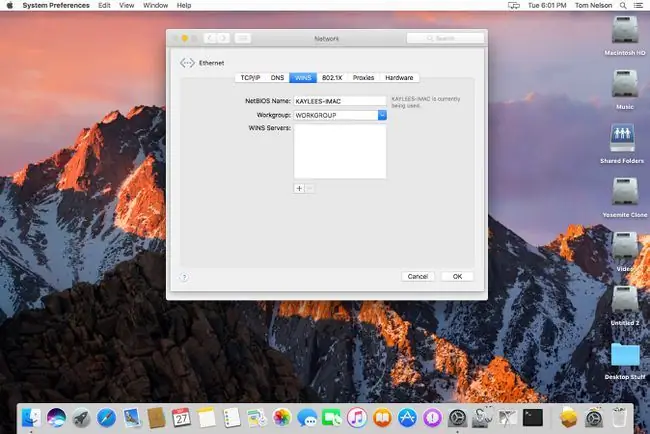
Dosya paylaşımının çalışması için Mac ve PC'nin aynı çalışma grubunda olması gerekir. Windows 7, WORKGROUP'un varsayılan çalışma grubu adını kullanır. Ağınıza bağlı Windows bilgisayarında çalışma grubu adında herhangi bir değişiklik yapmadıysanız, hazırsınız demektir. Mac ayrıca Windows makinelerine bağlanmak için varsayılan bir WORKGROUP çalışma grubu adı oluşturur.
Bilgisayarınızda Paylaşımı ve LPD'yi Etkinleştirin
Varsayılan olarak, Windows 7'de LPD özellikleri kapalıdır. Bunları tekrar açın.
-
Denetim Masası > Programlar ve Özellikler'de, Windows özelliklerini aç veya kapat öğesini seçin.

Image -
Windows Features penceresinde, Yazdırma ve Belge Hizmetleri'nin yanındaki artı işaretine tıklayın. Artı işareti eksi işaretine dönüşecek ve bir menü açılacaktır.

Image -
LPD Print Service öğesinin yanına bir onay işareti koyun ve OK öğesini tıklayın.

Image - Windows 7 PC'nizi yeniden başlatın.
Sonra, yazıcı paylaşımını etkinleştirin:
-
Seç Başlat > Aygıtlar ve Yazıcılar.

Image - Yazıcılar ve Fakslar listesinde, paylaşmak istediğiniz yazıcıya sağ tıklayın ve açılır pencereden Yazıcı Özellikleri öğesini seçin menü.
-
Yazıcı Özellikleri penceresinde, Paylaşım sekmesine tıklayın.

Image -
Bu yazıcıyı paylaş öğesinin yanına bir onay işareti koyun.

Image -
Share name alanında, yazıcıya bir ad verin. Boşluk veya özel karakterler kullanmayın.

Image -
Yazdırma işlerini istemci bilgisayarlarda oluştur öğesinin yanına bir onay işareti koyun ve OK öğesini tıklayın.

Image
Mac'inize LPD Yazıcı Ekleme
Windows yazıcı ve ona bağlı bilgisayar etkinken ve yazıcı paylaşım için ayarlanmışken, yazıcıyı Mac'inize eklemeye hazırsınız.
- Başlat Sistem Tercihleri dock'taki simgesine tıklayarak veya Apple menüsünden Sistem Tercihleri öğesini seçerek.
-
Sistem Tercihleri'nde Yazdır ve Faksla (veya macOS'in son sürümleri için Yazıcılar ve Tarayıcılar) tıklayın pencere.

Image -
Yazıcı Ekle yardımcı programını başlatmak için yazıcı ve faks/tarayıcı listesinin altındaki artı işaretine tıklayın.

Image -
IP sekmesine tıklayın. (OS X ve macOS'un eski sürümlerinde, bu ekranı oluşturmak için Gelişmiş tıklamanız gerekebilir.)

Image -
LPProtocol (veya Type) açılır menüsünü kullanarak LPD/LPR Host veya Printer öğesini seçin.

Image -
URL alanına, Windows 7 PC'nin IP adresini ve paylaşılan yazıcının adını şu biçimde girin:lpd://IP Adresi/Paylaşılan Yazıcı Adı
Örneğin: Windows 7 bilgisayarınızın IP adresi 192.168.1.37 ise ve paylaşılan yazıcınızın adı HPInkjet ise, URL şu şekilde görünmelidir:lpd/192.168.1.37/HPInkjet
URL alanı büyük/küçük harf duyarlıdır, bu nedenle HPInkjet ve hpinkjet aynı değildir.

Image -
Kullanılacak yazıcı sürücüsünü seçmek için Kullanarak Yazdır açılır menüsünü kullanın. Hangisini kullanacağınızdan emin değilseniz, Generic Postscript veya Generic PCL yazıcı sürücüsünü deneyin. Yazıcınız için özel sürücüyü seçmek için Yazıcı Sürücüsünü Seç deneyin. Ancak, tüm yazıcı sürücülerinin LPD protokolünü desteklemediğini unutmayın. Seçilen sürücü çalışmıyorsa, genel türlerden birini deneyin.

Image - Ekle'yi tıklayın.
Yazıcıyı Test Etme
Windows 7 yazıcısı artık Yazdırma ve Faks tercih bölmesindeki yazıcı listesinde görünmelidir. Yazıcının çalışıp çalışmadığını test etmek için Mac'inizin bir deneme baskısı oluşturmasını sağlayın:
- Launch Sistem Tercihleri > Yazdırma ve Faks.
- Yazıcı listesine yeni eklediğiniz yazıcıyı bir kez tıklayarak vurgulayın.
- Yazdır ve Faksla tercih bölmesinin sağ tarafında, Yazdırma Kuyruğunu Aç öğesini tıklayın.
- Menüden Printer > Test Sayfası Yazdır'ı seçin.
- Test sayfası Mac'inizdeki yazıcı kuyruğunda görünmeli ve ardından Windows 7 yazıcınızdan yazdırılmalıdır.
Paylaşılan Windows 7 Yazıcısında Sorun Giderme
Genellikle Mac veya Windows 7 bilgisayardaki yazıcı sürücüsü bu paylaşım yöntemini desteklemediğinden, tüm yazıcılar LPD protokolünü kullanarak çalışmaz. Yazıcınız çalışmıyorsa şunları deneyin:
- Hem Mac hem de Windows 7 bilgisayarlarınızdaki yazıcı sürücülerini güncelleyin.
- Farklı bir yazıcı sürücüsü deneyin. Yazıcınıza özel sürücü çalışmayabilir, ancak genel bir sürüm aynı yazıcı üreticisinden veya CUPS veya Gutenprint sürücüleri gibi farklı bir satıcıdan olabilir.






